Oleh Admin
Apakah Anda menggunakan internet di PC Anda dan ingin buat hotspot wifi di komputer windows 7 atau 8 sehingga Anda dapat menggunakan internet di ponsel atau komputer terdekat juga. Berikut adalah panduan dalam langkah-langkah sederhana untuk melakukan itu. Tidak, ilmu roket diperlukan, Cukup ikuti langkah-langkah di bawah ini.
Pertama-tama salin dua baris di bawah ini dan tempel di notepad apa pun.
Cara Membuat Wifi Hotspot di Windows 7/8/10 PC
netsh wlan mengatur mode hostnetwork = izinkan ssid =nama wifi kunci =pasword Wifi netsh wlan mulai jaringan yang dihosting
Penting – Anda dapat mengganti nama wifiname dan wifipassword dengan warna merah sesuai keinginan Anda.
SSD akan menjadi nama wifi yang akan terlihat oleh ponsel atau komputer terdekat. Kata sandi wifi akan menjadi kata sandi yang diperlukan agar perangkat terhubung ke PC Anda.
Sekarang Simpan sebagai wifi.bat di desktop Anda atau di folder apa pun. Ini akan bertindak sebagai tombol peluncuran cepat untuk memulai hotspot wifi.
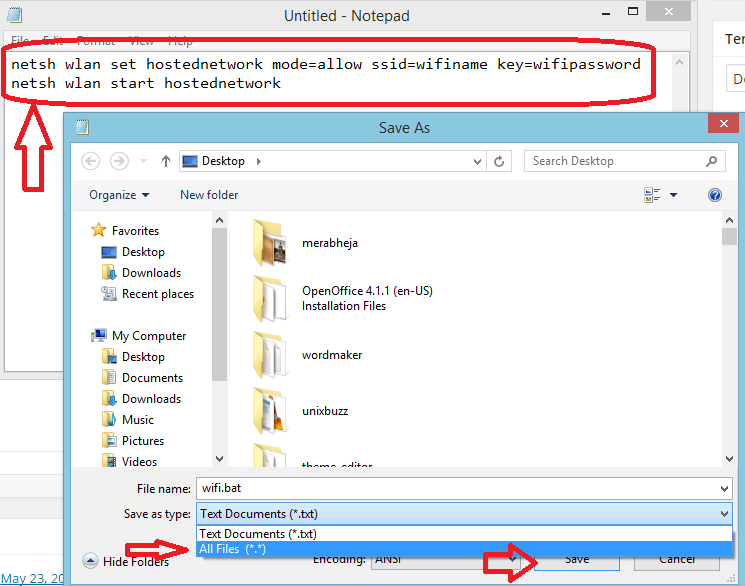
Sekarang klik ikon kelelawar wifi di komputer tur.

Langkah terakhir: - Sekarang Buka Jaringan dan Pusat Berbagi dan Ubah Pengaturan Adaptor ethernet Anda.
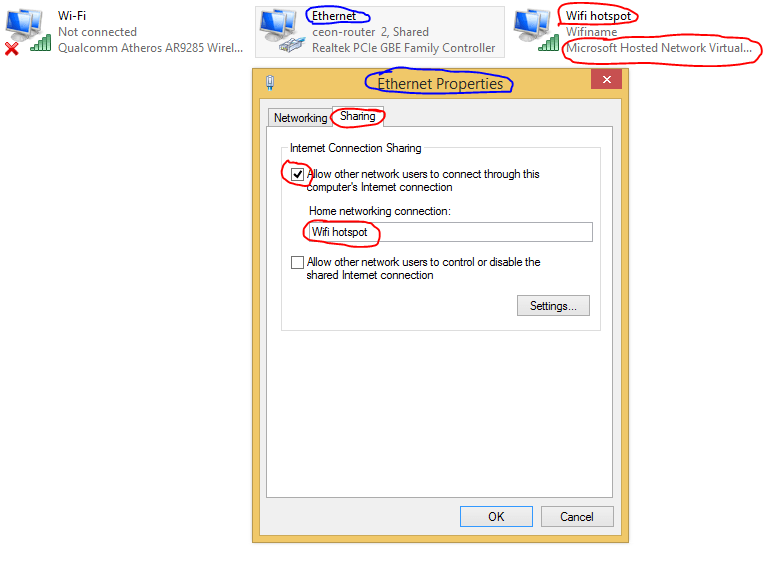
Bersulang! Seperti yang Anda miliki membuat hotspot wifi di komputer Anda.
Jika Anda ingin menghentikannya saja Buka Jaringan dan Pusat Berbagi dan nonaktifkan.
Atau Anda dapat membuat file batch bernama. Stop-wifi.bat dengan konten yang diberikan di bawah ini.
netsh wlan hentikan jaringan yang dihosting
Ketika Anda mengklik file bat ini, hotspot wifi akan dihentikan.
Sekarang buka ponsel Anda dan cari jaringan wifi yang tersedia dan hubungkan. Jadi, inilah semua yang harus dilakukan untuk membuat hotspot wifi di PC windows Anda dengan mudah.

